在 CentOS 系统上安装和配置 SNMP(Simple Network Management Protocol)服务,是网络管理中的一项重要任务,SNMP 是一种用于监控和管理网络设备的标准协议,通过它可以获取设备的运行状态、性能指标以及进行故障诊断,以下是详细的步骤和说明:
SNMP协议简介
1、SNMP的工作机制

NMS与Agent:SNMP分为NMS(网络管理系统)和Agent两部分,NMS是运行客户端程序的工作站,而Agent是运行在网络设备上的服务器端软件。
报文类型:NMS可以向Agent发出GetRequest、GetNextRequest和SetRequest报文,Agent根据这些请求报文对MIB进行读写操作,并生成Response报文返回给NMS。
Trap报文:当设备发生异常或状态改变时,Agent会主动向NMS发送Trap报文,报告所发生的事件。
2、SNMP的版本
SNMP v1和v2c:采用团体名(Community Name)认证,非认可团体名的SNMP报文将被丢弃。
SNMP v3:采用用户名和密码认证方式,提供更高的安全性。
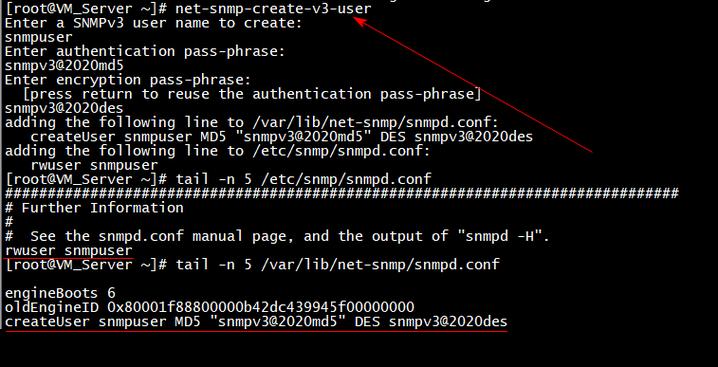
3、MIB(Management Information Base)
层次结构命名方案:MIB使用层次结构命名方案来识别管理对象,每个节点都可以用从根开始的一条路径唯一地标识。
标准变量定义集合:MIB描述了监控设备的标准变量定义集合,管理对象可以用一串数字(如{1.2.1.1})唯一确定。
CentOS7下安装SNMP服务
1、安装NetSNMP
安装命令:yum install netsnmp netsnmputils。
组件说明:netsnmp是被监控端的Agent,netsnmputils是NMS的命令工具包。

2、启动snmpd服务
查看配置文件:rpm ql netsnmp。
启动服务:systemctl enable snmpd.service && systemctl start snmpd.service。
3、常用命令
获取SNMP信息:snmpwalk v 2c c public 127.0.0.1。
获取指定OID的信息:snmpget v 2c c public 127.0.0.1 HOSTRESOURCESMIB::hrSystemUptime.0。
转换MIB OID:snmptranslate On IR HOSTRESOURCESMIB::hrSystem。
修改配置文件:vi /etc/snmp/snmpd.conf。
CentOS8上安装和配置SNMP
1、安装NetSNMP
更新系统软件包:dnf update。
安装命令:dnf install netsnmp netsnmplibs netsnmputils。
2、运行SNMP守护程序
启动并设置自动启动:systemctl enable now snmpd。
检查状态:systemctl status snmpd。
重新启动SNMP守护程序:systemctl restart snmpd。
3、配置系统信息
复制原始配置文件:cp /etc/snmp/snmpd.conf /etc/snmp/snmpd.conf.orig。
列出默认系统信息:snmpwalk v2c c public localhost system。
FAQs
1、如何在CentOS7上修改SNMP团体名?
修改配置文件:打开/etc/snmp/snmpd.conf文件,找到com2sec部分,修改团体名为所需的值,将public改为private,保存并关闭文件后,重启snmpd服务:systemctl restart snmpd。
2、如何在CentOS8上列出默认系统信息?
使用snmpwalk命令:执行snmpwalk v2c c public localhost system命令,可以列出系统的基本信息,如主机名、位置、管理员联系信息等,确保SNMP守护程序正在运行才能成功执行此命令。
通过以上步骤,可以在CentOS系统中成功安装、配置和使用SNMP服务,实现对网络设备的高效管理和监控。











